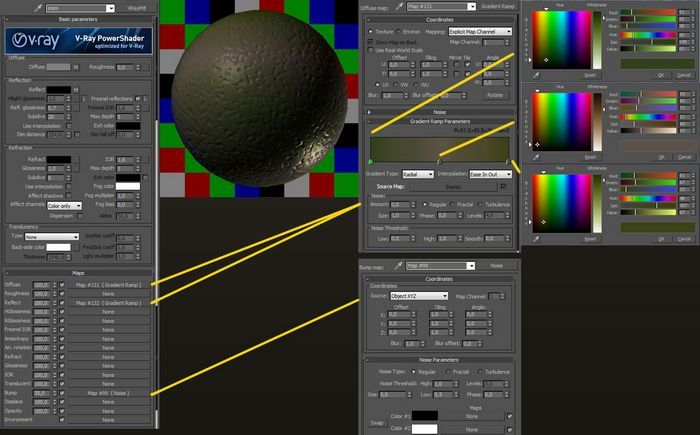
Reflecție în apă.
În această lecție vom învăța cum să creăm o reflectare realistă a obiectelor din apă. Iată o fotografie cu care vom lucra:
În plus, aveți posibilitatea să aplicați fotografiile personale sau să găsiți fotografiile potrivite prin intermediul Google Images. Bine, acum vă voi explica cum să faceți o reflecție corectă. La început trebuie să selectați acea parte a imaginii care este deasupra apei și să o duplicați reflectând vertical.
După aceea, vom procesa porțiunile copiate ale imaginii cu unele filtre pentru a obține o reflectare realistă în apă. Ok, folosind instrumentul Polygonal Lasso, creați o selecție, așa cum se arată în imagine:
Apoi apăsați Ctrl + J pentru a copia partea selectată a imaginii într-un nou strat. Apoi, utilizați opțiunea Editare transformare înclinare verticală pentru a inversa stratul copiat și mutați-l spre partea inferioară, ca în imagine.
Pe măsură ce aveți ocazia să vedeți coastele neuniforme, trebuie să facem corecții cu stratul. Utilizați o radieră. pentru a rezolva puțin. Dar atragem atenția că avem o mică insulă pe partea dreaptă.
Tăiați cu grijă.
Utilizați instrumentul Polygonal Lasso pentru a selecta această insulă și apăsați Ctrl + Shift + J pentru a decupa partea selectată a imaginii pe un nou strat.
Acum, mutați-l puțin și utilizați Edit Transform Warp.
Combinați acest strat cu cel precedent. Înainte de a trece la pasul următor, avem nevoie de o hartă de deplasare pentru a crea un efect de ripple cu apă. Deci, creați un document nou cu aceeași dimensiune. Apăsați D pentru a dezactiva culoarea închisă la alb și negru.
Apoi, umpleți pânza cu alb. Apoi aplicați modelul de filtru pentru halte de filtrare:
Ar trebui să arate ceva de genul:
Salvați acest document ca Lines.psd și închideți-l. Să revenim la documentul nostru principal și să selectăm stratul curent cu Selectează încărcarea. Apoi aplicați Filter Distort Ripple:
Ar trebui să fie așa:
Apoi, aplicați Filter Distort Displace.
Faceți clic pe butonul OK din colțul din dreapta sus al casetei de dialog și Photoshop vă va solicita fișierul pe care doriți să îl aplicați ca hartă de deplasare. Selectați fișierul pe care tocmai l-ați salvat (Lines.psd).
Acum, apăsați Ctrl + T pentru a micșora înălțimea reflecției interne și apăsați Enter.
Eliminați selecția cu ajutorul Ctrl + D. Apoi faceți reflexia din partea de jos a imaginii mai transparentă pentru a aplica modul de mascare rapidă cu un gradient, după cum se arată mai jos:
Apoi reveniți la modul normal. Acum avem o zonă dedicată, apăsați pe ștergere pentru a șterge imaginea din ea.
Eliminați selecția prin Ctrl + D și setați opacitatea stratului la 50%. Apoi aplicați Filter Blur Motion Blur cu aceste setări:
Rezultatul este aproximativ după cum urmează:
Și ultimul lucru pe care trebuie să-l adăugăm este valurile. Pentru acest rezultat, creați un nou strat și adăugați câteva curse cu o culoare albă.
Apoi reglați culoarea primului câmp # 022149 și adăugați mai multe lovituri pe același strat cu această culoare
Apoi aplicați blur Motion Blur Motion:
Schimbați modul Soft Light și obțineți totalul final
tutorial photoshop, tutorial photoshop, tutorial Photoshop
Discutarea lecției. Răspunsuri și întrebări pentru lecții
Reflexia corectă în Photoshop
Postări interesante
Articole populare de pe site:
Creați elementele gardului de copaci Pasul 01 Creați un document nou de 800 x 500 pixeli. Umple stratul de fundal cu un gradient liniar, aplicând culorile specificate ...
Pasul 1. În acest caz, vom lucra cu un document pătrat. Asigurați-o mare 1280 x 1280 cu o mică fină ...
Textul de gheață este creat folosind texturi. Resurse: Font Concrete Soil Stroke 1 Creați un document nou (pentru această lecție, dimensiunea nu contează), culoarea de fundal ...
Text neobișnuit, multicolor Pasul 1 Să începem, probabil că cineva va găsi o metodă pentru a face această lecție mai ușoară, Să începem cu crearea unui document curat, dimensiune ...
Crearea unui text de hârtie îndoită în tutorialul Photoshop Înainte de a începe să folosim un anumit font și ce texturi, acestea pot fi descărcate aici. Progress 1: ...
Miraculos țânțar în Photoshop Suntem utile: Imaginea de țânțar Perii Mișcați 1 - Claritate Deschideți imaginea țânțar în Photoshop, în cazul meu este ...
Trimiteți-le prietenilor: